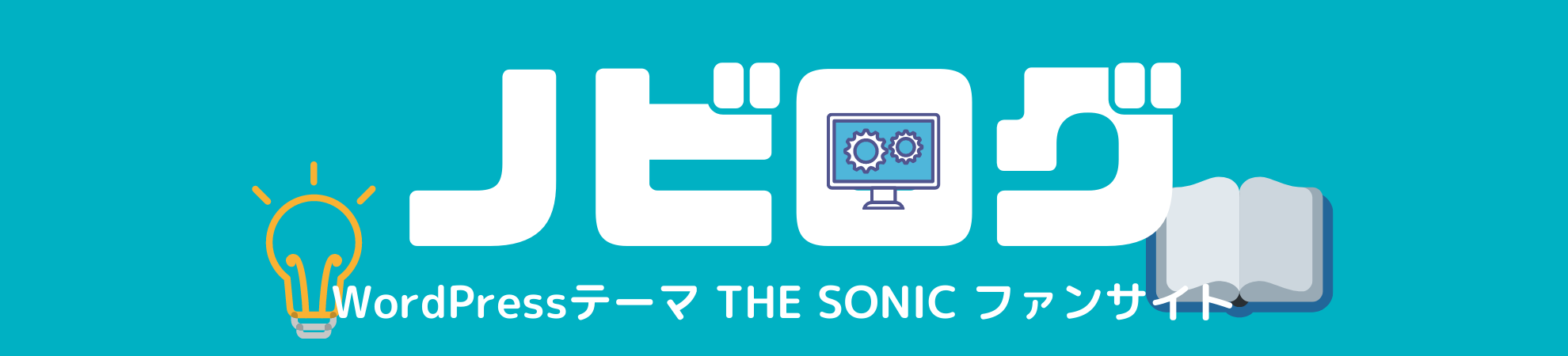新型コロナウイルス感染症対策で在宅ワークが多くなりました。
僕は普段27インチのiMacで作業をしていて、在宅勤務でも大活躍しています。
しかし、「デュアルディスプレイにしたら作業効率が1.5倍に上がる」という記事を読んで、俄然、我が家の作業効率も上げたくなってしまったのです!笑
デュアルディスプレイにして作業効率をアップしたい!
「よし! サブディスプレイ用のモニターを買おう!」と思ったのですが、ちょっと待てよ・・・と。
我が家には、すっかり使わなくなった古いiMacがあるのです。
さらに、Macbook proもあります。
それなのに、何万円もするディスプレイをさらに買うなんて勿体ないし、部屋が狭くなりそう!
そこで思ったのです。
古いiMacやMacbook proを外部ディスプレイとして接続し、デュアルモニターにできるのではないか?・・・と。
使っていないMacがあるので、それをサブディスプレイにできるのでは・・・?
調べたら、ありましたよ。
神ツールを見つけてしまったのです。
その名も「Luna Display」。
このLuna Displayを使えば、眠っているiMacやMacbookがサブディスプレイとして復活するのです!
ちなみに、Apple公式「ターゲット・ディスプレイ・モード」に対応していないMacでもOKです!
「Luna Display」を使えば、眠っているiMacやMacbookをサブディスプレイにできる!
本記事では、使っていない古いMacをサブディスプレイにして、デュアルディスプレイ環境を構築する方法をご紹介します!
新しいモニターを買うよりも断然おすすめなので、ぜひ読んでみてください!
- iMacまたはMacbook(Pro / Air )をメインPCとして使っている方
- デュアルディスプレイで作業効率を上げたい方
- 使っていないiMacまたはMacbookがある方
クリックできる目次
古いmacをサブディスプレイにできる「Luna Display」とは?

Luna Displayとは?
Luna Displayは、複数台のMac(macbookも可)を持っている場合に、一台をサブディスプレイ化し、デュアルモニター環境を実現する神ツールです。
元々は、iPadをMacの外部モニター化するために作られたツールでしたが、2019年10月のアップデートにより、Macのサブディスプレイ化に対応しました。(iPadのサブディスプレイ化はApple公式の「サイドカー」で出来るようになりました。)
Luna Displayは、2台目のMacをサブディスプレイ化し、デュアルモニター環境を実現する神ツール
USB-Cタイプはこちら
[itemlink post_id=”8200″]
Mini-Display-Portタイプはこちら
[itemlink post_id=”8247″]
サブディスプレイとは?
Luna Displayで実現できる「サブディスプレイ化」は、全く同じ画面を映し出す「ミラーリング」ではなく、画面を拡張し、作業領域を広げるものです。
つまり、2画面を広く使って、作業ができるようになるのです。
サブディスプレイを使えば、例えば、
- 一方にマニュアルを表示させ、もう一方のモニターで作業
- コピペをする際に、一方からもう一方へすぐに出来る
- 一方で作業、もう一方にはツイッターやYoutubeなどを常駐させる
など、作業効率を大幅にアップすることができます。
サブディスプレイ化で画面の領域を拡張すれば作業効率が大幅にアップ!
Luna Displayを使える条件
Luna Displayが使える条件は以下の通りです。
| 条件 | メインの Mac | サブディスプレイ にするMac |
|---|---|---|
| 発売年 | 2011年以降 | 2007年以降 |
| OS | macOS 10.11 El Capitan以降 | macOS 10.8 Mountain Lion以降 |
| wifi接続 | 必要 | 必要 |
※2台のmacが同一のwifi環境に接続されていること。
Luna Displayが使える条件を事前に確認しましょう。ほとんどのMacが対応していますよ!
Macの発売年(モデル)とOSを確認する方法
Macの発売年(モデル)やOSが分からない方は、以下の方法で確認しましょう。
- STEP
左上のリンゴのマークをクリックします
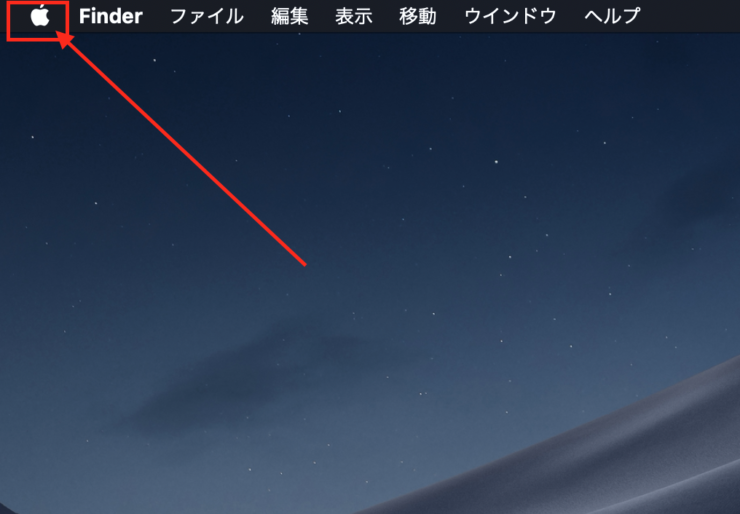
- STEP
表示されるメニューの中からこのMacについてを選択します
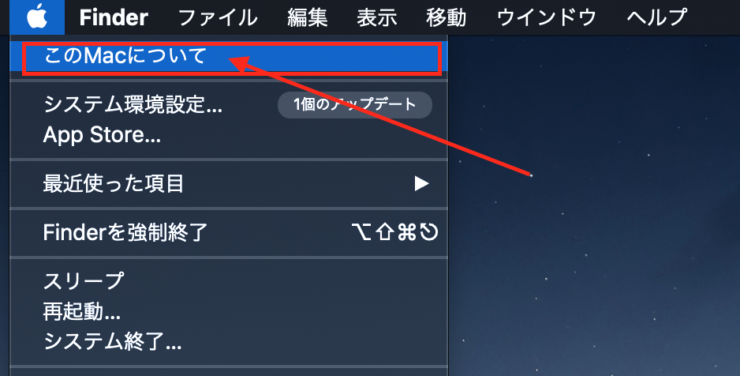
- STEP
MacのOS(下の図で言うとmacOS Catalina バージョン 10.15.3の部分)と発売年(下の図で言うと2017の部分)が分かります。
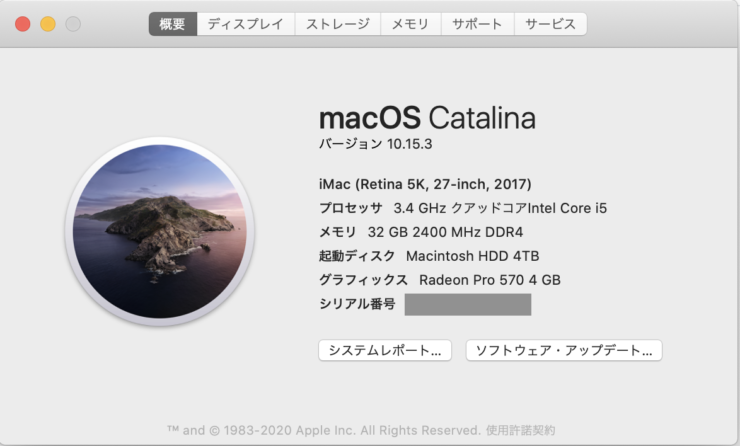
Luna Displayの買い方と注意点

Luna Displayはどこで買える?
公式サイトで購入する方法
Luna Displayは公式サイトで買うことができます。
ただし、海外製品のため、公式サイトは英語です。
日本まで発送してもらうことは可能ですが、関税の支払いなどが必要になると思います。
Amazonや楽天市場などで購入する方法
そこでおすすめしたいのが、Amazonや楽天市場などで購入する方法です。
在庫があれば、Amazonや楽天市場などで買う方が楽だと思います。
僕はこの方法で買いましたよ。
USB-Cタイプはこちら
[itemlink post_id=”8200″]
Mini-Display-Portタイプはこちら
[itemlink post_id=”8247″]
USB-CとMini-Display-Portの2モデルがあるので注意

Luna Displayを買う際に最も注意していただきたいのは、「USB-C」と「Mini-Display-Port」の2モデルがある点です。
なぜ2つのモデルがあるかと言うと、Luna Displayを接続するメインPCの発売年・モデルによって、ディスプレイポートが「USB-C」の場合と「Mini-Display-Port」の場合があるからです。
Luna Displayは、USBメモリのような形をしている端末です。
メインMacのディスプレイポートに指すと、サブディスプレイmacへwifiで映像信号を発信する仕組みとなっています。
このため、Luna Diplayの利用に当たっては、メインMacのディスプレイポートにLuna Display端末が正しく指せることが大前提となってきます。
よって、上記のように、メインMacのディスプレイポートが「USB-C」なのか「Mini-Display-Port」なのかを確認することが重要なのです。
ご自分のmacのディスプレイポートがUSB-CなのかMini-Display-Portなのか分からない方は、以下のApple公式サイトにてご確認ください。
古いMacをサブディスプレイにしてみた!
【成功】iMac 27インチ 2017 → iMac 21.5インチ Mid 2010
僕が実際にやってみた組み合わせをご紹介します。
まずは、以下の組み合わせです。
- メイン Mac iMac 27インチ 2017
- サブディスプレイにするMac iMac 21.5インチ Mid 2010
iMac (Retina 5K, 27-inch, 2017)
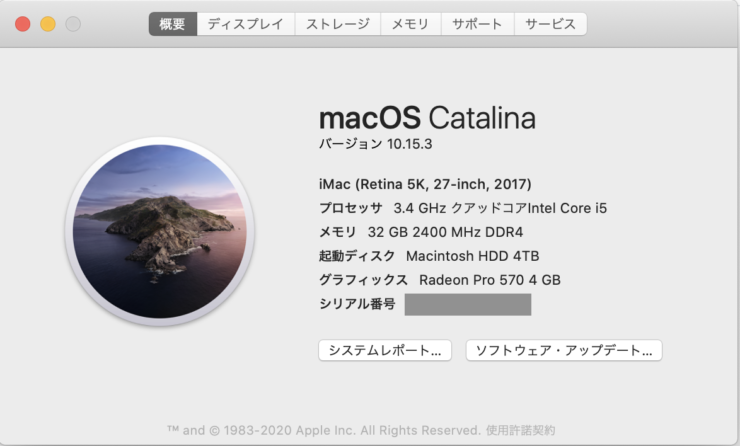
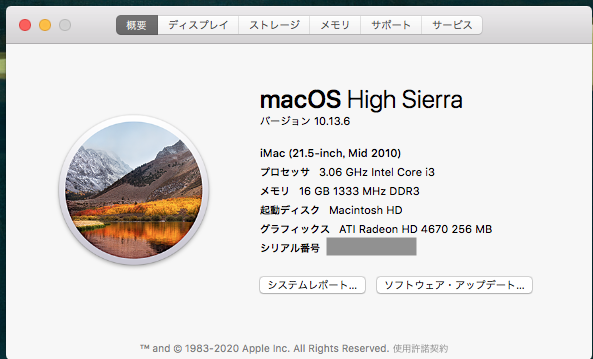
結果は、大成功!
我が家の「iMac 21.5インチ Mid 2010」は、まだまだ現役で使えるくらい動けるんだけど、すっかり出番がなくなり、使わずに眠っていたんです。
長い間活躍してくれた名機だったので、それがこんな形で復活してくれるなんて、感動です!
【成功】iMac 27インチ 2017 → Macbook pro 13インチ Late 2013
お次は、macbookで実験です。
いまだに最前線で活躍してくれている「Macbook pro 13インチ Late 2013」でやってみました。
- メイン Mac iMac 27インチ 2017
- サブディスプレイにするMac Macbook pro 13インチ Late 2013
iMac (Retina 5K, 27-inch, 2017)
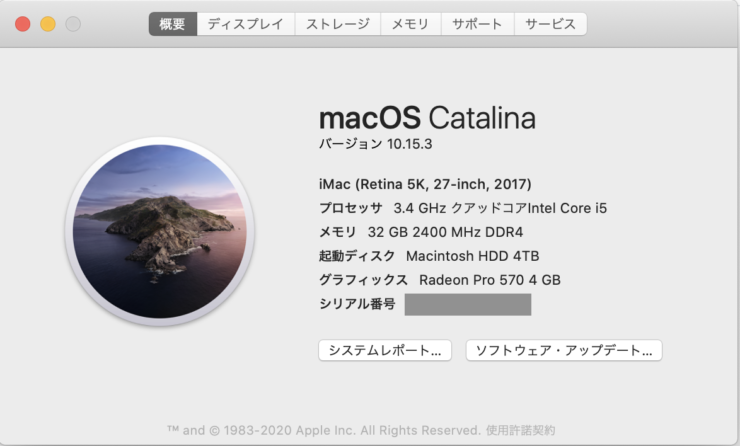
Macbook Pro (Retina, 13-inch, Late 2013)
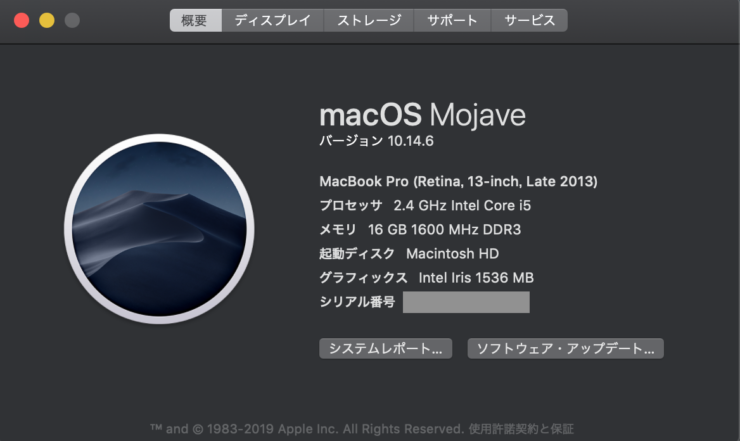
結果は、大成功!
機動力のあるMacbookがiMacのサブディスプレイに変身!
これは便利すぎるっ!!
USB-Cタイプはこちら
[itemlink post_id=”8200″]
Mini-Display-Portタイプはこちら
[itemlink post_id=”8247″]
サブディスプレイ化の設定方法

それでは最後に、Luna Displayでサブディスプレイ化を設定する方法をご紹介します。
やり方はとても簡単です。
- メインMacのディスプレイポートにLuna Displayを指す
- メインMacに専用アプリ「Luna Displayアプリ」をダウンロードしてインストールする。
- サブMacに専用アプリ「Luna Secondaryアプリ」をダウンロードしてインストールする。
たったのこれだけです!
まとめ

いかがでしたでしょうか?
Luna Displayを活用すれば、使わずに眠っているiMacやMacbookがサブディスプレイに大変身します。
デュアルディスプレイ環境は本当に作業効率がすごく上がって快適です♩
Mac愛好者の方。
使っていないMacが眠っている方。
そのMac、眠らせておくなんて、もったいないですよ!
ぜひやってみてくださいね!
USB-Cタイプはこちら
[itemlink post_id=”8200″]
Mini-Display-Portタイプはこちら
[itemlink post_id=”8247″]